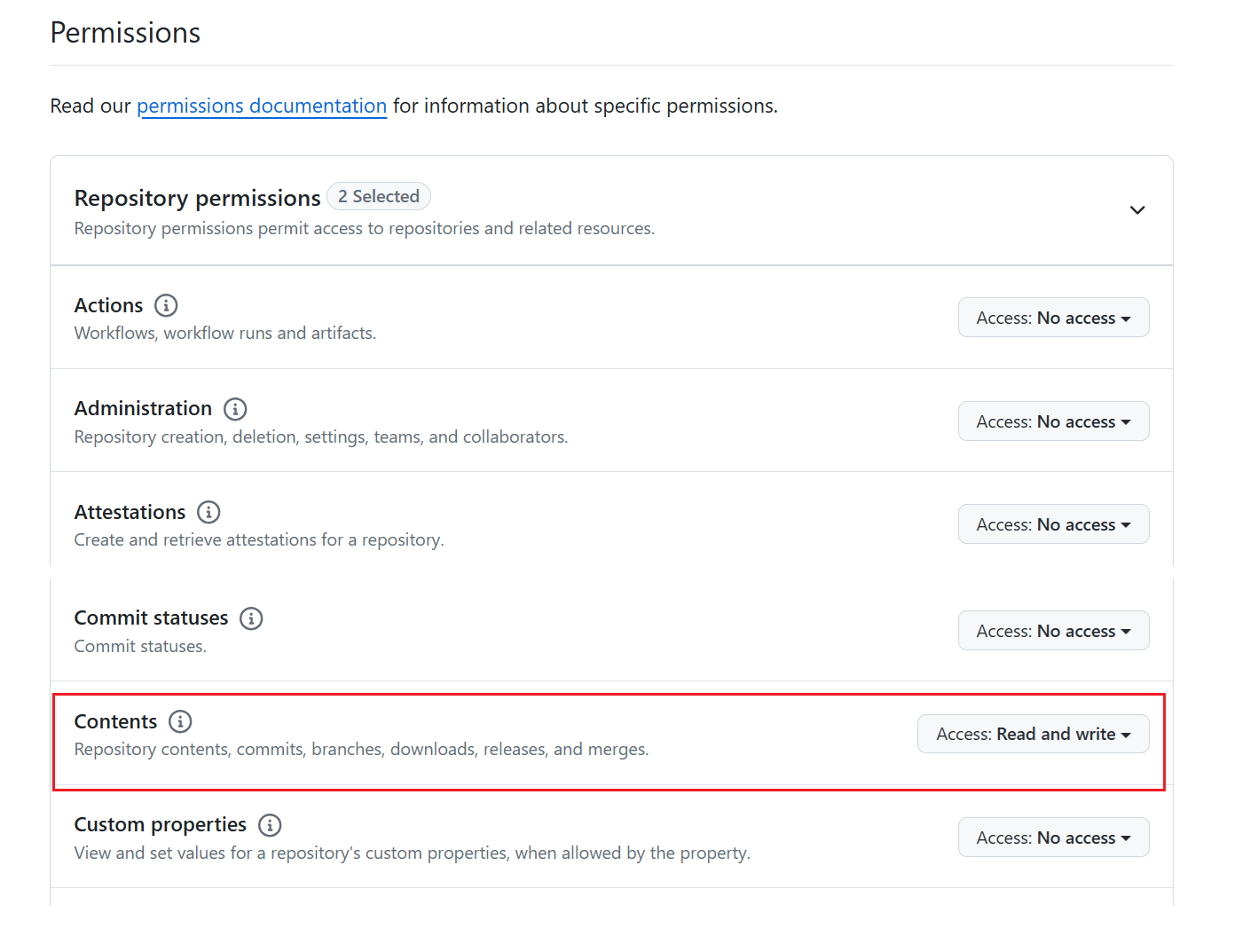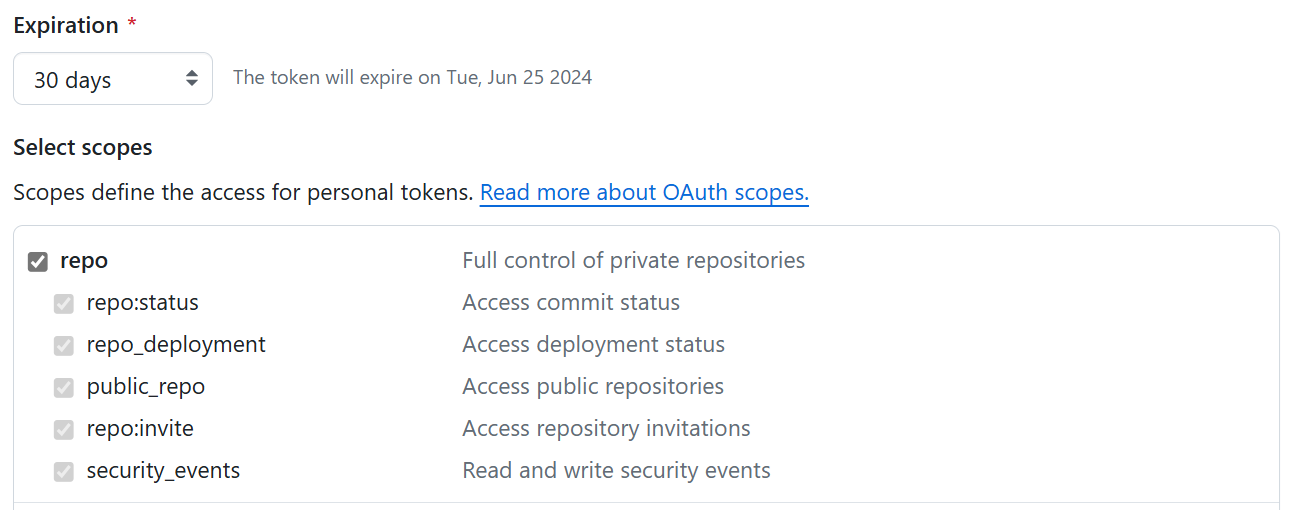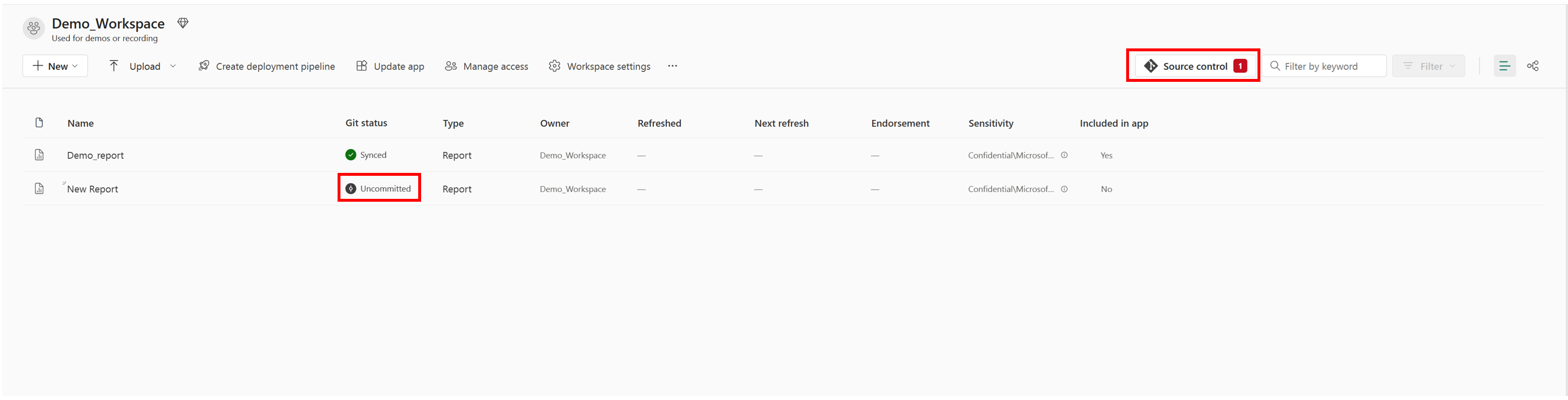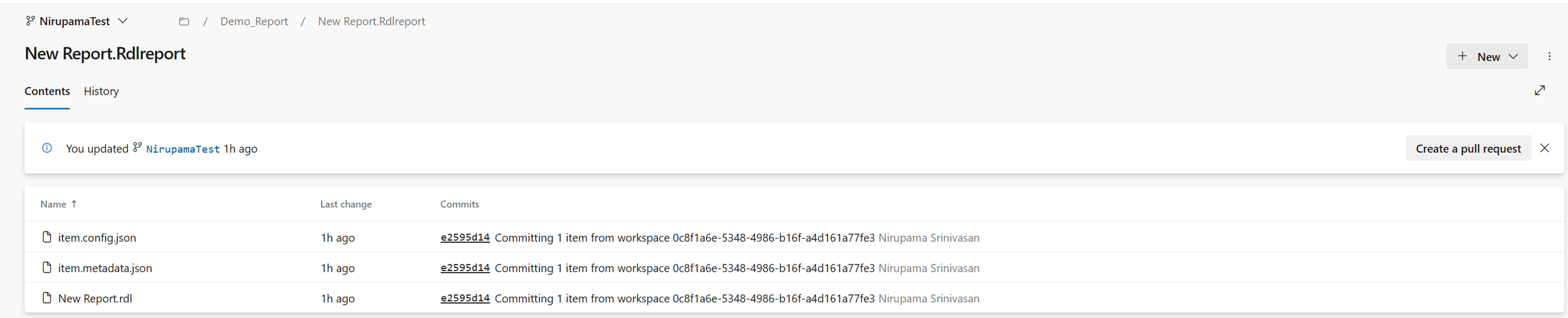Integrasi Git dengan laporan paginated
BERLAKU UNTUK:layanan Power BI
Power BI Report Builder
Power BI Desktop
Artikel ini memancarkan Anda menerbitkan laporan paginated dan menjaganya tetap sinkron dengan ruang kerja git Anda. Pengembang dapat menerapkan proses pengembangan, alat, dan praktik terbaik mereka.
Prasyarat
Untuk mengintegrasikan Git dengan ruang kerja Microsoft Fabric, Anda perlu menyiapkan prasyarat berikut untuk Fabric dan Git.
Prasyarat Fabric
Untuk mengakses fitur integrasi Git, Anda memerlukan kapasitas Fabric. Kapasitas Fabric diperlukan untuk menggunakan semua item Fabric yang didukung. Jika Anda belum memilikinya, daftar untuk uji coba gratis. Pelanggan yang sudah memiliki kapasitas Power BI Premium, dapat menggunakan kapasitas tersebut, tetapi perlu diingat bahwa SKU Power BI tertentu hanya mendukung item Power BI.
Selain itu, sakelar penyewa berikut harus diaktifkan dari portal Admin:
- Pengguna dapat membuat item Fabric
- Pengguna dapat menyinkronkan item ruang kerja dengan repositori Git mereka
- Hanya untuk pengguna GitHub: Pengguna dapat menyinkronkan item ruang kerja dengan repositori GitHub
Sakelar ini dapat diaktifkan oleh admin penyewa, admin kapasitas, atau admin ruang kerja, tergantung pada pengaturan organisasi Anda.
Prasyarat Git
Integrasi Git saat ini didukung untuk Azure DevOps dan GitHub. Untuk menggunakan integrasi Git dengan ruang kerja Fabric, Anda memerlukan hal berikut di Azure DevOps atau GitHub:
- Akun Azure aktif yang terdaftar untuk pengguna yang sama yang menggunakan ruang kerja Fabric. Buat akun gratis.
- Akses ke repositori yang ada.
Baca tentang integrasi Git dengan Microsoft Fabric saat Pengantar integrasi git.
Prasyarat Power BI
Lihat bagian Prasyarat di Mulai membuat laporan paginasi di layanan Power BI.
Menambahkan laporan yang dipaginasi ke GitHub
Sambungkan ruang kerja Anda ke repositori git Anda dengan mengikuti petunjuk di Menyambungkan ruang kerja ke repositori Azure.
Catatan
Jika cabang baru, Anda akan diminta untuk Membuat dan menyinkronkan.
Unggah file .rdl Anda ke ruang kerja di layanan. Kami belum mendukung OneDrive atau Sharepoint.
Setelah mengunggah file, Anda akan melihat laporan dan status Git Tidak Dikomit dan Kontrol sumber.
Pilih Kontrol Sumber. Di panel kontrol sumber, pilih file dan penerapan.
Setelah Anda menerapkan file, status Git berubah menjadi Sinkronisasi.
Folder muncul di repositori git Anda yang berisi file .rdl dan dua .json . Anda mungkin harus me-refresh repositori Anda.
Mengedit laporan paginasi yang disimpan ke GitHub
- Buka file .rdl dari repositori git lokal di Power BI Report Builder.
- Lakukan pengeditan yang diinginkan.
- Terapkan dan dorong perubahan Anda ke repositori jarak jauh.
- Buat PR ke cabang utama.
- Setelah disetujui, PR digabungkan ke cabang utama.
- Dari cabang utama, terapkan perubahan yang direvisi ke ruang kerja yang relevan.
Pertimbangan dan batasan
Terbitkan/unggah laporan paginated ke layanan lalu gunakan git. Laporan paginated tidak dirender jika Anda memulai dengan file di git.
Saat Anda menghapus laporan paginated dari git, hapus seluruh folder dan bukan hanya laporan .rdl.
Mengganti nama laporan yang dipaginasi di git tidak berfungsi. Namun, mengganti nama .rdl pada layanan Power BI berfungsi. Jika Anda ingin mengganti nama laporan yang dipaginasi, Anda harus menghapus laporan paginated dari git, menghapus seluruh folder, dan membuat ulang folder dengan .rdl dengan nama baru.
Laporan paginated tetap tersambung ke himpunan data asli saat Anda memindahkannya ke ruang kerja yang berbeda. Jika Anda memindahkan laporan paginasi ke ruang kerja lain, perbarui himpunan data di Power BI Report Builder dan terbitkan ulang laporan paginated ke layanan Power BI.